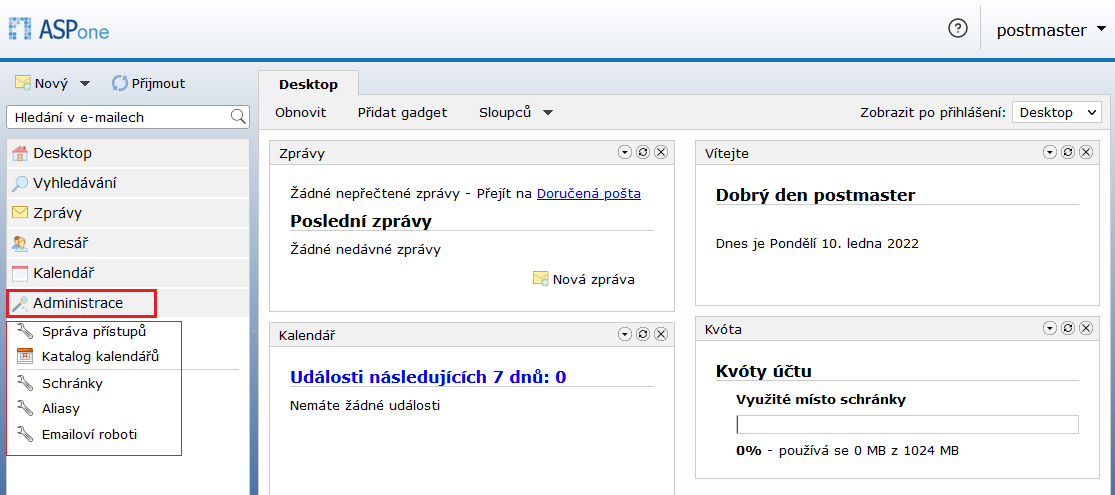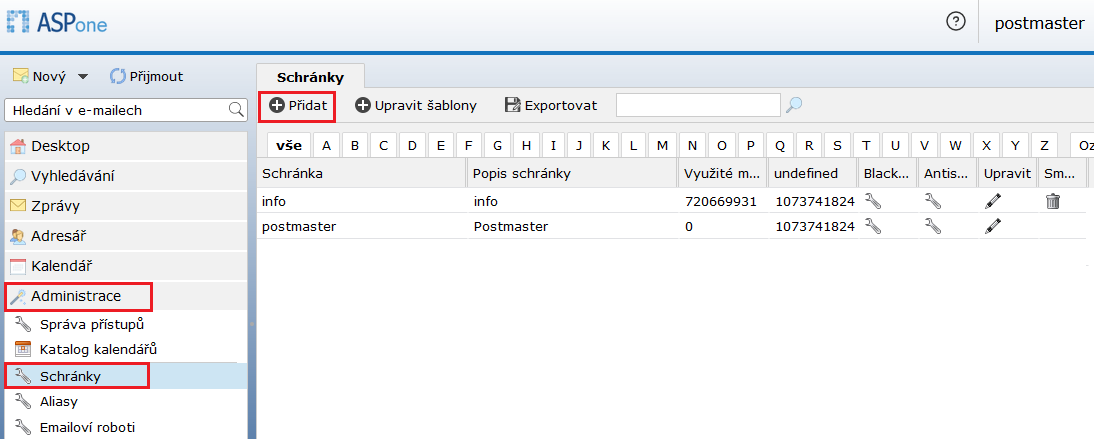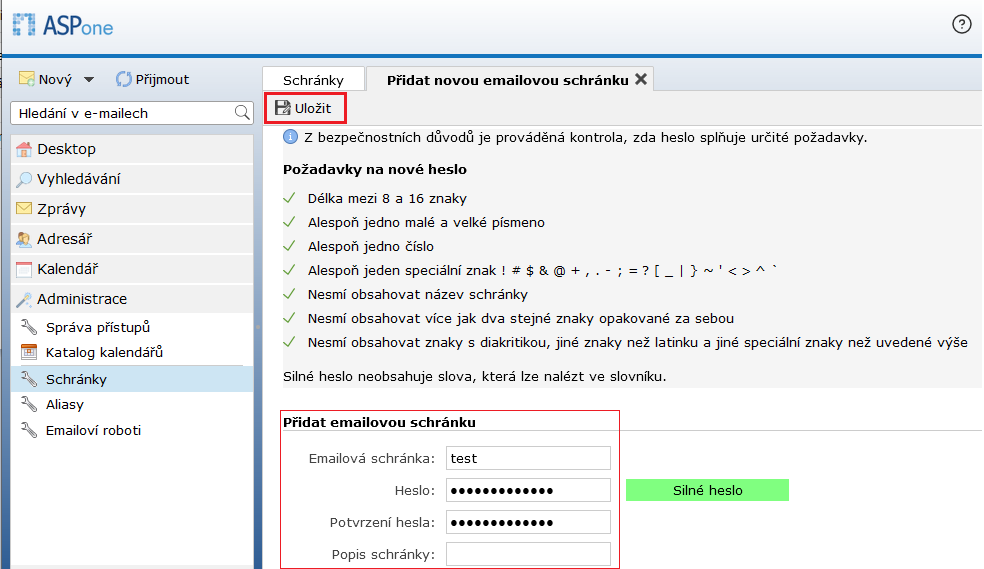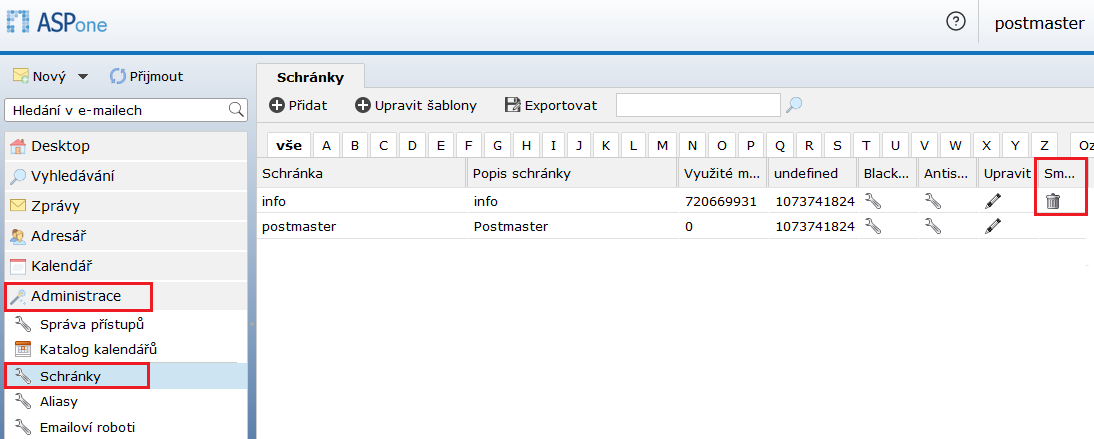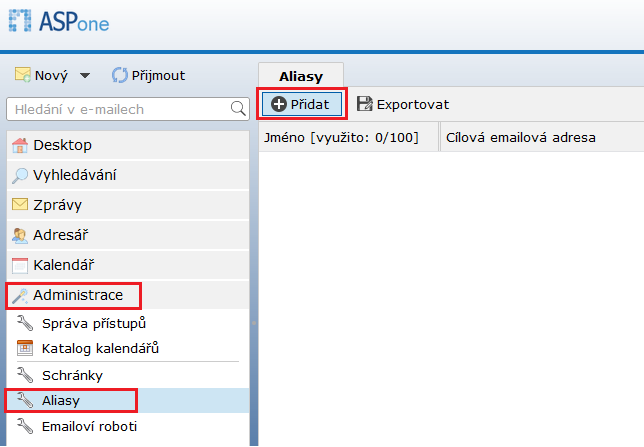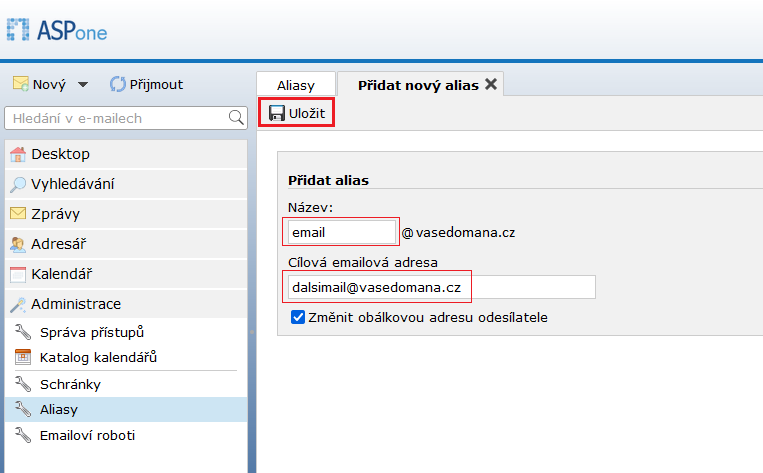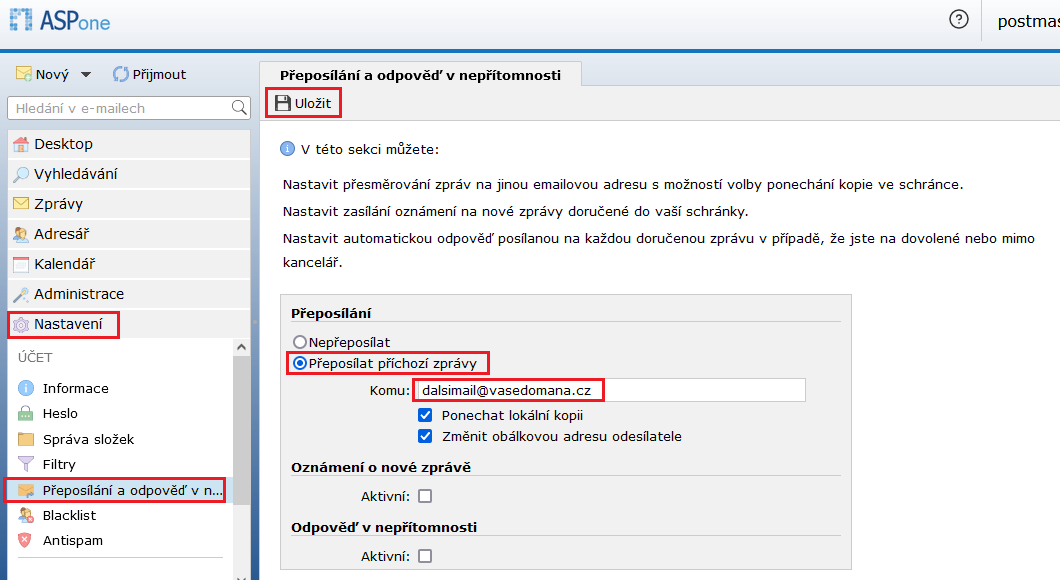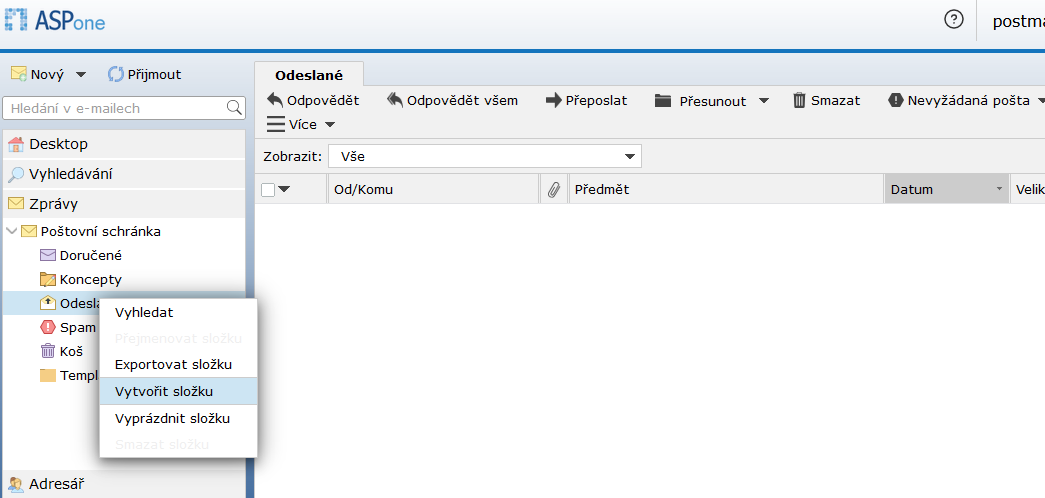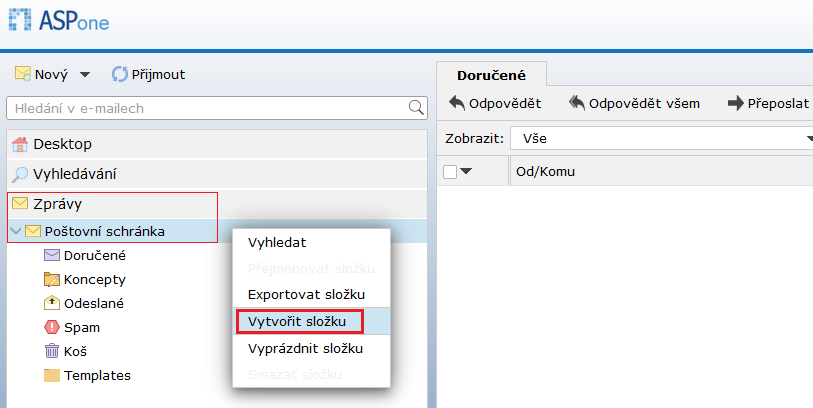Classic webmail: Porovnání verzí
(→Vytvoření nové schránky) |
(→Smazat schránku) |
||
| Řádka 37: | Řádka 37: | ||
<br /> | <br /> | ||
| − | === <span style="color:#56A2D6"> | + | === <span style="color:#56A2D6">Smazání schránky</span> === |
* pro smazání schránky se přihlaste do webmailu [https://webmail.aspone.cz webmail.aspone.cz] pomocí účtu <b>postmaster@vasedomena.cz</b><br /> | * pro smazání schránky se přihlaste do webmailu [https://webmail.aspone.cz webmail.aspone.cz] pomocí účtu <b>postmaster@vasedomena.cz</b><br /> | ||
* v levém menu klikněte na <b>Administrace</b> a zvolte záložku <b>Schránky</b><br /> | * v levém menu klikněte na <b>Administrace</b> a zvolte záložku <b>Schránky</b><br /> | ||
Verze z 12. 1. 2022, 12:51
Obsah |
Administrace schránek - postmaster@
Administrace emailových schránek je dostupná po přihlášení do webmailu webmail.aspone.cz pomocí účtu postmaster@vasedomena.cz (pokud heslo do schránky neznáte, můžete jej změnit v klientské sekci - změna hesla).
Po přihlášení do schránky klikněte v levém menu na tlačítko Administrace.
V levém menu u záložky Administrace jsou následující položky:
- Správa přístupů
- nastavení oprávnění jednotlivých uživatelů pro přístup do administrace
- Schránky - zde můžete provádět správu emailových adres, např:
- vytváření/mazání schránek
- změna hesla
- aktivace přesměrování a automatické odpovědi
- nastavení antispamu
- správa blokovaných a bezpečných adres
- Aliasy - vytvoření aliasu (přeposílání)
- virtuální schránky, jejichž příchozí zprávy jsou přeposílané na jednu nebo více existujících emailových schránek
- Emailoví roboti
- virtuální schránky, které zasílají automatické odpovědi na zprávy doručené do schránky a současně zprávu přepošlou na zadanou adresu
Vytvoření nové schránky
Pro vytvoření nové schránky se přihlaste do webmailu webmail.aspone.cz pomocí účtu postmaster@vasedomena.cz.
V levém menu klikněte na Administrace, vyberte záložku Schránky a klikněte na + Přidat.
V dalším kroku zadejte:
- název schránky
- heslo + potvrzení hesla
- a kliknout na Uložit
Smazání schránky
- pro smazání schránky se přihlaste do webmailu webmail.aspone.cz pomocí účtu postmaster@vasedomena.cz
- v levém menu klikněte na Administrace a zvolte záložku Schránky
- pak vyberte schránku, kterou chcete odstranit, na konci řádku klikněte na symbol koš (sloupec smazat) a poté potvrďte smazání schránky
Aliasy / přeposílání
Pro vytvoření mailového aliasu se přihlaste do webmailu webmail.aspone.cz pomocí účtu postmaster@vasedomena.cz a klikněte v levém menu na Administrace a zvolte Aliasy a klikněte na + Přidat.
V dalším kroku zadejte:
- Název - název aliasu
- doporučujeme zaškrnout "Změnit obálkovou adresu odesílatele"
- Cílová emailová adresa - adresu, na kterou budou emaily přeposlané adresované na alias
- pak je ještě potřeba kliknout na ULOŽIT
Přesměrování
Pro přeposílání na další email se přihlašte přes webmail do schránky, klikněte v levém menu na Nastavení a pak na Přeposílání a odpoveď..
- klikněte na Přeposílat příchozí zprávy a vyplňte požadovaný mail
- pokud chcete ponechávat poštu na serveru, tak zvolte Ponechat lokální kopii v doručené poště
- pokud cílový server kontroluje SPF záznamy nebo si nejste jisti, doporučujeme mít volbu "Změnit obálkovou adresu odesílatele"
- nakonec klikněte na tlačítko Uložit
Správa složek
Správu složek lze provádět více způsoby, jejichž použití závisí pouze na vašich preferencích. Veškeré funkce jsou dostupné v kontextové nabídce, kterou zobrazíte:
- umístěte ukazatel myši na složku a zobrazí se tlačítko (viz obrázek níže)
- funkce, které jsou neaktivní (zašedlé), nelze u složky použít
- jde např. o přejmenování a mazání systémových složek nebo o vytvoření podřízené složky v doručené poště
- funkce, které jsou neaktivní (zašedlé), nelze u složky použít
Vytvoření složky
- složku na stejné úrovni jako Doručené vytvoříte kliknutím v levém menu na Zprávy a pravým tlačítkem na Poštovní schránka, kde najede menu a dáte Vytvořit složku (obrázek níže)
- ve složce "Doručené" nelze vytvořit podřízenou složku